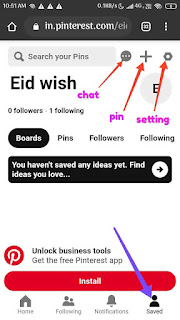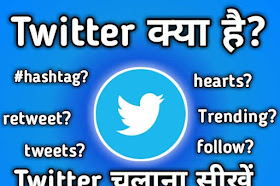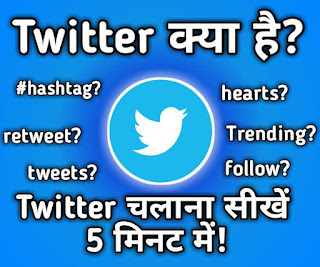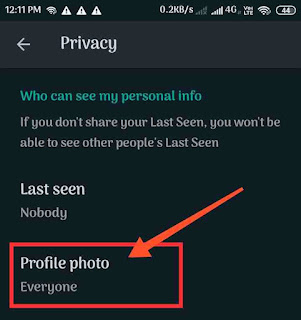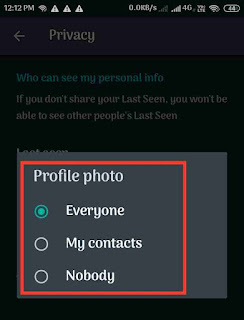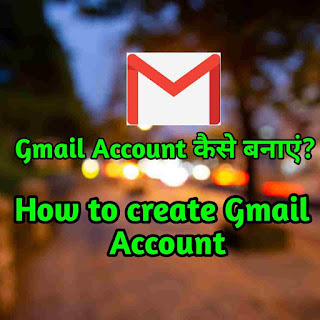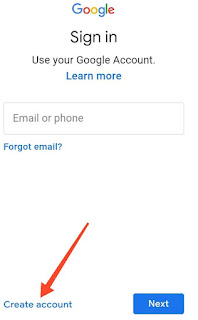What is pinterest? How to use pinterest for business?- Pinterest की पूरी जानकारी हिंदी में !
social media
हेलो दोस्तों Izhartechno वेबसाइट में आपका स्वागत है! दोस्तों जब भी हम कोई नई ब्लॉग बनाते हैं या कोई नई बिज़नेस स्टार्ट करते हैं तो हमारा पहला लक्ष्य होता है के हमारे ब्लॉग में अधिक से अधिक visiters आए!
या फिर हमारे बिज़नेस की जानकारी अधिक से अधिक लोगो के पास पहुंचे और वो हमारे बिज़नेस के प्रति रूचि दिखाए! और ऐसे में जब हम शुरुआत में अपने ब्लॉग या बिज़नेस के लिए ट्रैफिक बढ़ाना चाहते हैं तो हमारे दिमाग में pinterest का ख्याल जरूर आता है!
वैसे ब्लॉग पर ट्रैफिक बढ़ाने या अपने बिज़नेस को प्रमोट करने के लिए कई सारे सोशल साइट्स हैं जैसे फेसबुक,ट्विटर इतियादि लेकिन उनमे से Pinterest भी एक बहुत ही अच्छा जगह है!
इसलिए आज मैं इस पोस्ट में pinterest के बारे में सारी जानकारी देने वाला हूँ जैसे What is pinterest?-Pinterest क्या है?, How to create pinterest account?Pinterest अकाउंट कैसे बनाएं? और How to use pinterest for business? pinterest को बिज़नेस के लिए कैसे यूज़ करें इतियादि!
अगर आप Pinterest के बारे में जानते हैं तो बहुत अच्छी बात है लेकिन अगर आप Pinterest वाक्य पहली बार सुन रहे हैं तो चिंता करने को कोई जरूरत नहीं है बस आपको यह आर्टिकल पूरा पढ़ना है आप pinterest के बारे में सबकुछ आसानी से सीख जाएंगे!
या फिर हमारे बिज़नेस की जानकारी अधिक से अधिक लोगो के पास पहुंचे और वो हमारे बिज़नेस के प्रति रूचि दिखाए! और ऐसे में जब हम शुरुआत में अपने ब्लॉग या बिज़नेस के लिए ट्रैफिक बढ़ाना चाहते हैं तो हमारे दिमाग में pinterest का ख्याल जरूर आता है!
वैसे ब्लॉग पर ट्रैफिक बढ़ाने या अपने बिज़नेस को प्रमोट करने के लिए कई सारे सोशल साइट्स हैं जैसे फेसबुक,ट्विटर इतियादि लेकिन उनमे से Pinterest भी एक बहुत ही अच्छा जगह है!
इसलिए आज मैं इस पोस्ट में pinterest के बारे में सारी जानकारी देने वाला हूँ जैसे What is pinterest?-Pinterest क्या है?, How to create pinterest account?Pinterest अकाउंट कैसे बनाएं? और How to use pinterest for business? pinterest को बिज़नेस के लिए कैसे यूज़ करें इतियादि!
अगर आप Pinterest के बारे में जानते हैं तो बहुत अच्छी बात है लेकिन अगर आप Pinterest वाक्य पहली बार सुन रहे हैं तो चिंता करने को कोई जरूरत नहीं है बस आपको यह आर्टिकल पूरा पढ़ना है आप pinterest के बारे में सबकुछ आसानी से सीख जाएंगे!
What is Pinterest? Pinterest क्या है?
Pinterest अमेरिका की एक सोशल मीडिया सर्विस है जिसमे आप image,gif और video को अपनी साइट के लिंक के साथ पिन कर सकते हैं!
पिन किये हुए image,gif या video को viewers like,comment और share कर सकता है!
और जब कोई व्यक्ति आपके image पर क्लिक करेगा तो वह आपकी साइट पर लैंड कर जाएगा!
Pinterest को Ben Silbermann,Paul Sciarra और Evan Sharp ने दिसम्बर 2009 में मिलकर बनाया! और मार्च 2010 में लांच किया गया!
शुरुआत में pinterest ज्यादा पॉपुलर नहीं हुवा था लेकिन अभी के समय में pinterest के टोटल एक्टिव यूजर की संख्या 300 मिलियन से भी ज्यादा है!
Pinterest की मदद से आप अपने ब्लॉग पर ट्रैफिक बढ़ा सकते हैं और अपने बिज़नेस को भी प्रमोट कर सकते हैं साथ ही साथ Pinterest पर आपको कई सारी ज्ञान की चीजें भी मिल जाएगी जैसे कोई टिप्स ट्रिक्स,साइंस फैक्ट्स और भी बहुत कुछ!
अब हम Pinterest से रिलेटेड कुछ छोटे छोटे सवालों के जवाब को क्लियर कर लेते हैं!
Q.1 Pinterest क्या है?
Ans. Pinterest एक social media image sharing service है!
Q.2 Pinterest किस देश का है?
Ans. Pinterest अमेरिका का है!
Q.3 Pinterest के संस्थापक कौन हैं?
Ans. Pinterest के संस्थापक Ben Silbermann,Paul Sciarra और Evan Sharp हैं!
Q.4 Pinterest के CEO कौन हैं?
Ans. Pinterest के CEO Ben Silbermann हैं!
Q.5 Pinterest को कब लांच किया गया?
Ans. Pinterest को मार्च 2010 में लांच किया गया!
Q.6 Pinterest की alexa रैंक क्या है?
Ans. Pinterest की alexa रैंक 150 है!
Q.7 Pinterest पर कितने active users हैं?
Ans. Pinterest पर 300 million+ active users हैं!
How to create a Pinterest account?- Pinterest पर अकाउंट कैसे बनाएं?
दोस्तों अब हम आपको बताएंगे की pinterest पर आप अपना अकाउंट कैसे बना सकते हैं!pinterest पर अकाउंट बनाना काफी आसान है!
आप अपना pinterest अकाउंट दो तरह से बना सकते हैं एक तो आप playstore से pinterest अप्प को डाउनलोड करके अप्प में अपना अकाउंट बना सकते हो
और दूसरा आप pinterest website से बना सकते हो जिसमें आपको कोई भी app को डाउनलोड करने की आवश्यकता नहीं है मैं यहां पर pinterest के वेबसाइट से अकाउंट बना के दिखा रहा हूँ!
तो चलिए हर बार की तरह इस बार भी step-by-step pinterest अकाउंट बना के दिखता हूँ!
Step 1: Pinterest के website को open कीजिए!
सबसे पहले आप अपने मोबाइल में किसी भी इंटरनेट ब्राउज़र जैसे क्रोम या मोज़िल्ला इतियादि को open कीजिए और गूगल में लिखिए pinterest.com और pinterest के वेबसाइट को open कीजिए!
Step 2: Create a business account पर क्लिक कीजिए!
जैसे ही आप pinterest के वेबसाइट को ओपन करेंगे वहां पर आपको कई तरह से sign up करने का option मिलेगा जैसे continue with email/continue with facebook/continue with google
और नीचे लिखा होगा "create a business account" तो आप चाहे तो ऊपर के options email,facebook या google से continue कर सकते हैं या फिर आप नीचे create a business account पर क्लिक कर सकते हैं!
Step 3: Create a business account पर क्लिक कीजिए!
अब आपको create a business account पर क्लिक करना है create अकाउंट पर क्लिक करते ही वहां आपका email मांगा जाएगा तो आपको अपना gmail id भरना है और फिर next पर क्लिक करना है!
Step 4: अपना पासवर्ड create कीजिए!
अब आपको यहां पर अपना पासवर्ड बनाना है आपका पासवर्ड कम से कम 6 अक्षर का होना चाहिए 6 से ज्यादा चलेगा लेकिन 6 से कम नहीं!
पासवर्ड create करने के बाद next पर क्लिक करना है!
Step 5: अपने बिज़नेस का नाम डालिए!
अब आपको अपने बिज़नेस का नाम डालना है और फिर next पर क्लिक करना है next पर क्लिक करते ही एक पेज खुलेगा जिसमे आपका वर्ष पुछा जाएगा तो आपको वहां पर अपना age डालना है!
age डालने के बाद आपको next पर क्लिक करना है फिर एक नई पेज खुलेगी जिसमे लिखा होगा "tell us about your business" और नीचे कई सारे options होंगे तो उसमे से जो भी option आपके बिज़नेस से relate करता है उस option पर क्लीक करना है!
फिर next पर क्लिक करना है!
next पर क्लिक करते ही आपको अपना वेबसाइट डालने का पेज खुल जाएगा तो अगर आपके पास वेबसाइट है तो आप वहाँ पर अपने वेबसाइट का यूआरएल डालिये और नहीं है तो स्किप कर दीजिये!
Step 6: ads run कराना चाहते हैं या नहीं वो चुने!
अब एक पेज खुलेगा जिसमे लिखा होगा "Would you ever be interested in running ads on Pinterest"
और नीचे तीन option दिया होगा
तो अगर आप ads run कराना चाहते हैं तो पहले वाले पर क्लिक कीजिये और अगर नहीं तो दूसरे पर क्लिक कीजिये और अगर अभी decide नहीं किये हैं तो तीसरे वाले ऑप्शन पर क्लिक कीजिये !
और फिर next पर क्लिक कीजिये! तो इस प्रकार आपका अकाउंट बन जाएगा!
अब आपको कोई एक या उससे अधिक टॉपिक चुनना होगा और done पर क्लिक करना होगा तो इस प्रकार आपका अकाउंट पूरी तरह से बन जाएगा!
आप अपना pinterest अकाउंट दो तरह से बना सकते हैं एक तो आप playstore से pinterest अप्प को डाउनलोड करके अप्प में अपना अकाउंट बना सकते हो
और दूसरा आप pinterest website से बना सकते हो जिसमें आपको कोई भी app को डाउनलोड करने की आवश्यकता नहीं है मैं यहां पर pinterest के वेबसाइट से अकाउंट बना के दिखा रहा हूँ!
तो चलिए हर बार की तरह इस बार भी step-by-step pinterest अकाउंट बना के दिखता हूँ!
Step 1: Pinterest के website को open कीजिए!
सबसे पहले आप अपने मोबाइल में किसी भी इंटरनेट ब्राउज़र जैसे क्रोम या मोज़िल्ला इतियादि को open कीजिए और गूगल में लिखिए pinterest.com और pinterest के वेबसाइट को open कीजिए!
Step 2: Create a business account पर क्लिक कीजिए!
जैसे ही आप pinterest के वेबसाइट को ओपन करेंगे वहां पर आपको कई तरह से sign up करने का option मिलेगा जैसे continue with email/continue with facebook/continue with google
और नीचे लिखा होगा "create a business account" तो आप चाहे तो ऊपर के options email,facebook या google से continue कर सकते हैं या फिर आप नीचे create a business account पर क्लिक कर सकते हैं!
Step 3: Create a business account पर क्लिक कीजिए!
अब आपको create a business account पर क्लिक करना है create अकाउंट पर क्लिक करते ही वहां आपका email मांगा जाएगा तो आपको अपना gmail id भरना है और फिर next पर क्लिक करना है!
Step 4: अपना पासवर्ड create कीजिए!
अब आपको यहां पर अपना पासवर्ड बनाना है आपका पासवर्ड कम से कम 6 अक्षर का होना चाहिए 6 से ज्यादा चलेगा लेकिन 6 से कम नहीं!
पासवर्ड create करने के बाद next पर क्लिक करना है!
Step 5: अपने बिज़नेस का नाम डालिए!
अब आपको अपने बिज़नेस का नाम डालना है और फिर next पर क्लिक करना है next पर क्लिक करते ही एक पेज खुलेगा जिसमे आपका वर्ष पुछा जाएगा तो आपको वहां पर अपना age डालना है!
age डालने के बाद आपको next पर क्लिक करना है फिर एक नई पेज खुलेगी जिसमे लिखा होगा "tell us about your business" और नीचे कई सारे options होंगे तो उसमे से जो भी option आपके बिज़नेस से relate करता है उस option पर क्लीक करना है!
फिर next पर क्लिक करना है!
next पर क्लिक करते ही आपको अपना वेबसाइट डालने का पेज खुल जाएगा तो अगर आपके पास वेबसाइट है तो आप वहाँ पर अपने वेबसाइट का यूआरएल डालिये और नहीं है तो स्किप कर दीजिये!
Step 6: ads run कराना चाहते हैं या नहीं वो चुने!
अब एक पेज खुलेगा जिसमे लिखा होगा "Would you ever be interested in running ads on Pinterest"
और नीचे तीन option दिया होगा
तो अगर आप ads run कराना चाहते हैं तो पहले वाले पर क्लिक कीजिये और अगर नहीं तो दूसरे पर क्लिक कीजिये और अगर अभी decide नहीं किये हैं तो तीसरे वाले ऑप्शन पर क्लिक कीजिये !
और फिर next पर क्लिक कीजिये! तो इस प्रकार आपका अकाउंट बन जाएगा!
अब आपको कोई एक या उससे अधिक टॉपिक चुनना होगा और done पर क्लिक करना होगा तो इस प्रकार आपका अकाउंट पूरी तरह से बन जाएगा!
How to use pinterest for business?-Pinterest को बिज़नेस के लिए यूज़ कैसे करें!
अब तो आपका pinterest अकाउंट बन गया है अब मैं आपको pinterest के कुछ important features को बता देता हूँ जिससे आप pinterest आसानी से चलाना सीख जाएंगे!
Home:- जैसे ही आपका pinterest अकाउंट बन जाएगा आप pinterest के होम पेज पर पहुँच जाएंगे! जहां पर आपको कई सारे photos और gifs दिखाई देंगे जहाँ पर क्लिक करके आप उसे save या share इतियादी कर सकते हैं!
इसके आलावा आपको ऊपर में search bar दिखाई देगा जहाँ पर क्लिक करके आप किसी भी people या पिन को सर्च कर सकते हैं!
Following:- ये बटन आपको नीचे होम पेज के right side में दिखाई देगा जहां पर क्लिक करके आप जिसको फॉलो कर रहे हैं उसे देख सकते हैं साथ ही साथ आप किसी दूसरे के id को भी फॉलो कर सकते हैं!
Notification:- ये बटन following बटन के बाद right side में दिखेंगा जहां पर क्लिक करके आप उसके द्वारा किये गए पिन के notification देख सकते हैं जिसे आप फॉलो करते हैं!
Saved:- saved बटन आपको नीचे right side कार्नर में दिखाई देगा जहां पर क्लिक करके आप ये देख सकते हैं की आपने कौन-कौन सी पिन को सेव किया है साथ ही साथ आप अपने followers, following इतियादी देख सकते हैं!
और आपने क्या पिन किया है और कौन सा board बनाया है वो भी आप देख सकते हैं! और ऊपर के सर्चबार से आप अपने द्वारा किये गए पिन को सर्च कर सकते हैं!
और सर्चबार के दायी तरफ chat के icon पर क्लिक करके किसी से chat कर सकते हैं और + के icon पर क्लिक करके किसी भी फोटो या गिफ को पिन कर सकते हैं और सेटिंग के icon पर क्लिक करके अपने अकाउंट की सेटिंग change कर सकते हैं!
How to pin on Pinterest-Pinterest पर पिन कैसे करें?
pinterest पर किसी फोटो या गिफ को पिन करने के लिए आपको saved में जाने के बाद ऊपर right side में + के icon पर क्लिक करना है!
तो एक pop up खुलेगा जहां लिखा होगा board और नीचे pin और पिन के नीचे लिखा होगा website तो आप जिस फोटो को पिन करने वाले हैं उस फोटो को अगर आपने किसी वेबसाइट पर डाला है तो उसका url वहाँ पर डालिये!
और arrow > पर क्लिक कीजिये जिससे उस url पर uploaded फोटो दिखाई देगा तो उसे सेलेक्ट कर लीजिये फिर next पर क्लिक कीजिये और अगर आपके पास कोई वेबसाइट नहीं है तो वेबसाइट वाले बॉक्स को खाली छोड़ दीजिये और image पर क्लिक करके image अपने gallery में से अपलोड कीजिये और next पर क्लिक कीजिये!
फिर वहां पर choose board लिखा मिलेगा तो आपके पास कोई भी board नहीं है इसलिए नीचे create board पर क्लिक करके एक board बनाइये जिसमे board का नाम डालिये और choose कीजिये की आप board को secret रखना चाहते हैं या नहीं फिर create पर क्लिक कर दीजिये!
तो इस तरह से आपका फोटो पिन हो जाएगा और आपके उस board में सेव हो जाएगा! अब अगर आपने उस फोटो को अपने साइट के url डाल कर सेलेक्ट किया है तो जब भी कोई यूजर आपके द्वारा पिन किये हुवे इमेज पर क्लिक करेगा तो वो आपके साइट पर चला जाएगा!
What is pinterest? How to use pinterest for business?
तो ये थी Pinterest की सारी कहानी मुझे उम्मीद है की आपको ये आर्टिकल पसंद आया होगा अगर अभी भी आपको pinterest को ले कर कोई confusion है तो मैं यहां पर एक वीडियो भी छोड़ रहा हूँ!
जिसे देख कर आप सारी confusion दूर कर लेंगे और अगर फिर भी कोई confusion बाकी रह जाता है तो आप मुझे comment करें नीचे comment box आप ही के लिए तो खाली है!
आपके comment का reply जरूर दूंगा और हाँ इस आर्टिकल को अपने दोस्तों में भी शेयर करें ताकि वो भी जान सके की आखिर pinterest होता क्या है!